ERP Cloud Systems - عرض الأسعار
عرض الأسعار
عرض الأسعار هو التكلفة التقديرية للمنتجات/الخدمات التي تقوم ببيعها لعملائك الحاليين أو المستقبليين.
خلال عملية البيع، قد يطلب العميل ملاحظة حول المنتجات أو الخدمات التي تخطط لتقديمها مع الأسعار والشروط الأخرى للاتفاق. وهذا له العديد من الأسماء مثل "اقتراح"، "تقدير"، "فاتورة أولية" أو "عرض سعر".
للوصول إلى قائمة العروض، اذهب إلى:
الرئيسية > المبيعات > المبيعات > عروض الأسعار
تبدو دورة المبيعات النموذجية كما يلي:
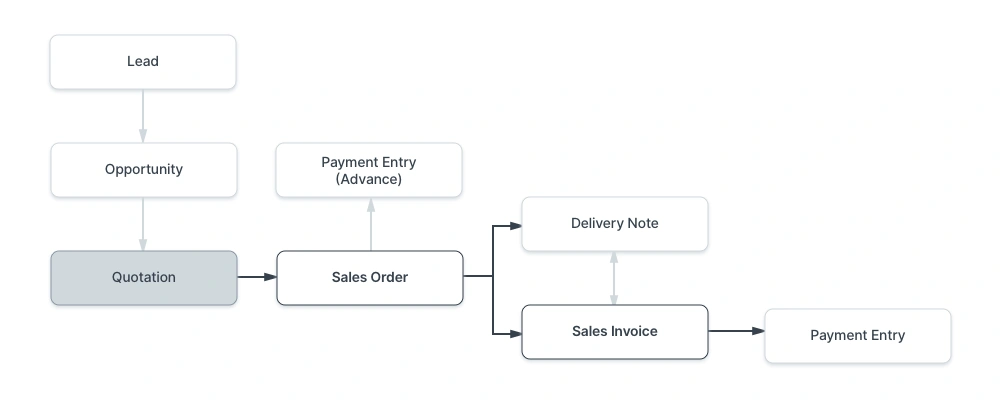
العرض يحتوي على تفاصيل حول:
- المستلم للعرض.
- الاصناف والكميات التي تقدمها.
- الأسعار التي يتم تقديمها بها.
- الضرائب المطبقة.
- الرسوم الأخرى (مثل الشحن، التأمين) إذا كانت موجودة.
- صلاحية العقد.
- وقت التسليم.
- الشروط الأخرى.
ملاحظة: الصور تبدو رائعة في العروض. تأكد من أن الاصناف تحتوي على صورة مرفقة.
1. المتطلبات المبدئية
قبل إنشاء واستخدام العرض، يُنصح بإنشاء التالي أولًا:
2. كيفية إنشاء عرض سعر
- اذهب إلى قائمة العروض، واضغط على "جديد".
- اختر ما إذا كان العرض موجهًا إلى عميل أو عميل محتمل من حقل "العرض إلى".
- أدخل اسم العميل/العميل المحتمل.
- أدخل تاريخ "صالح حتى" بعده يعتبر المبلغ المعروض غير صالح.
- نوع الطلب يمكن أن يكون مبيعات، صيانة، أو سلة تسوق. سلة التسوق هي لمنتجات الموقع الإلكتروني ولا يُقصد إنشاؤها من هنا.
- أضف الاصناف وكمياتها في جدول الاصناف، سيتم جلب الأسعار تلقائيًا من سعر الصنف. يمكنك أيضًا جلب الاصناف من الفرصة عن طريق الضغط على "الحصول على الاصناف من > الفرصة".
- أضف الضرائب والرسوم الإضافية إذا كانت موجودة.
- احفظ.
يمكنك أيضًا إنشاء عرض سعر من فرصة كما هو موضح.
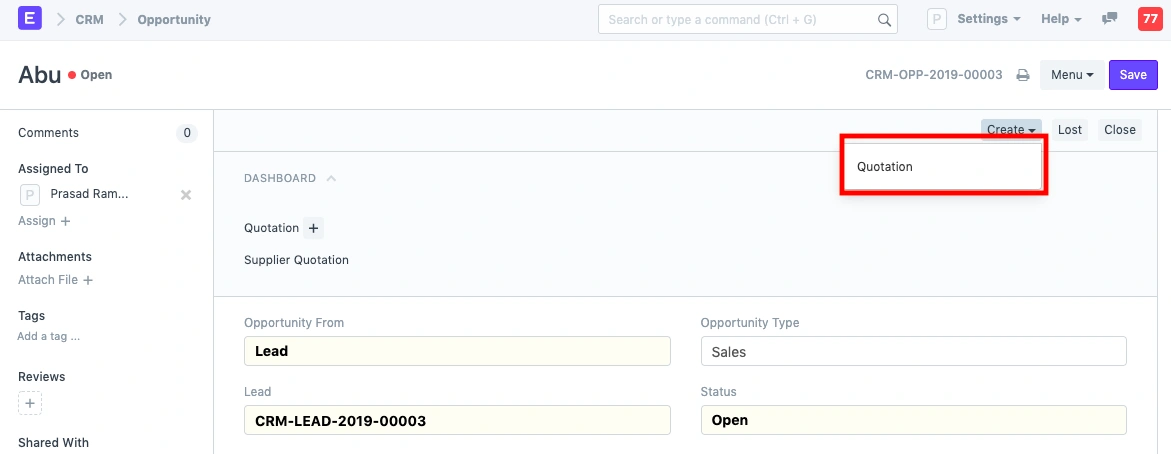
3. المميزات
1.3 العنوان وبيانات الاتصال
في هذا القسم، هناك أربعة حقول:
- عنوان العميل: هو عنوان الفواتير للعميل.
- عنوان الشحن: العنوان الذي سيتم شحن الاصناف إليه.
- جهة الاتصال: إذا كان عميلك منظمة، يمكنك إضافة الشخص المسؤول للتواصل في هذا الحقل.
- المنطقة الجغرافية: المنطقة التي ينتمي إليها العميل. الافتراضي هو "جميع المناطق".
2.3 العملة وقائمة الأسعار
يمكنك تحديد العملة التي سيتم إرسال العرض/طلب البيع بها. إذا قمت بتحديد قائمة أسعار، فسيتم جلب أسعار الاصناف من تلك القائمة. عند تحديد خيار "تجاهل قاعدة التسعير"، سيتم تجاهل قواعد التسعير المحددة في المحاسبة > قاعدة التسعير.
3.3 جدول الاصناف
يمكنك توسيع هذا الجدول عن طريق النقر على مثلث مقلوب في أقصى يمين الجدول.
- عند اختيار كود الصنف، سيتم جلب ما يلي تلقائيًا: اسم الصنف، الوصف، أي صورة تم تعيينها، الكمية الافتراضية (1)، والأسعار. يمكنك إضافة خصومات في قسم الخصومات والهامش.
- ضمن الخصومات والهامش، يمكنك إضافة هامش ربح إضافي أو تقديم خصم. يمكن تعيين كلاهما بناءً على المبلغ أو النسبة المئوية. سيتم عرض السعر النهائي في قسم السعر. يمكنك تعيين قالب ضريبة الصنف الذي تم إنشاؤه خصيصًا للصنف.
- سيتم جلب أوزان الاصناف إذا كانت مُعينة في ملف الصنف.
- في المخزن والمرجع، سيتم جلب المخزن من ملف الصنف . هذا هو المخزن الذي يحتوي على المخزون.
- تحت التخطيط، يمكنك رؤية الكمية المتوقعة والكمية الفعلية الموجودة. عند النقر على زر "رصيد المخزون"، سينقلك إلى مستند حيث يمكنك إنشاء تقرير مخزون للصنف.
- سلة التسوق والملاحظات الإضافية مخصصة للمعاملات عبر الإنترنت. ستتم إضافة ملاحظات حول الصنف هنا عندما يتم إضافته عبر سلة التسوق. على سبيل المثال: "اجعل الطعام حارًا جدًا". تم تقديم هذه الميزة في الإصدار 12.
- فاصل الصفحة: سينشئ فاصل صفحة قبل هذا الصنف عند الطباعة.
- يمكنك إضافة صفوف أعلاه/أسفله، تكرار الصفوف، تحريكها أو حذفها في هذا الجدول.
- ملاحظة: يمكنك أيضًا تنزيل جدول الاصناف بصيغة CSV ورفعه إلى معاملة أخرى.
- سيتم عرض إجمالي الكمية، السعر، والوزن الصافي لجميع الاصناف أسفل جدول الاصناف. السعر المعروض هنا هو قبل الضرائب.
1.3.3 الاصناف البديلة
يمكنك إضافة اصناف يدوياً وتحديدها كبديلة عن طريق تحديد خانة "صنف بديل" في صف جدول الاصناف. هذه الاصناف لن تُحسب ضمن الضرائب والإجماليات في العرض.
من المهم الحفاظ على الترتيب الصحيح، أي يجب أن تتبع صفوف الاصناف البديلة الصنف غير البديل (الصنف الذي تكون البدائل له). سيتم التجميع على هذا الأساس.
FSH-ROD-001، FSH-ROD-002 و FSH-ROD-003 يتم معالجتها كمجموعة للاختيار منها. بهذه الطريقة، يمكنك تقديم بدائل للعميل/العميل المحتمل ويمكنهم الاختيار من بين تلك البدائل.
يتم اختيار الاصناف للمضي قدمًا بعد تقديم العرض.
4.3 الضرائب والرسوم
لإضافة ضرائب إلى عرضك، يمكنك اختيار قالب الضرائب والرسوم على المبيعات أو إضافة الضرائب يدويًا في جدول الضرائب والرسوم على المبيعات.
سيتم عرض إجمالي الضرائب والرسوم أسفل الجدول. عند النقر على تفاصيل الضريبة، سيتم عرض جميع المكونات والمبالغ.
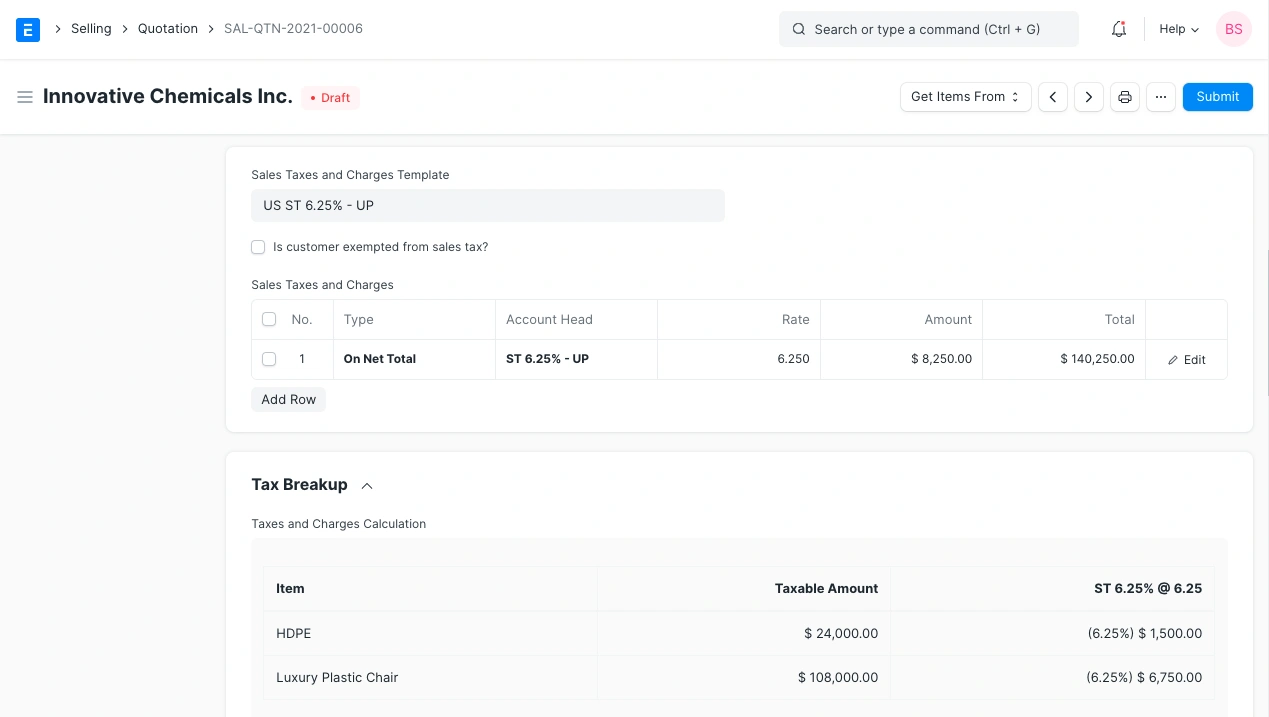
قاعدة الشحن
تساعد قاعدة الشحن في تحديد تكلفة شحن الصنف. عادةً ما تزيد التكلفة مع زيادة المسافة.
5.3 الخصم الإضافي
بجانب تقديم الخصم على كل صنف، يمكنك إضافة خصم للعرض بالكامل في هذا القسم. يمكن أن يكون هذا الخصم بناءً على الإجمالي النهائي (بعد الضرائب/الرسوم) أو الإجمالي الصافي (قبل الضرائب/الرسوم). يمكن تطبيق الخصم الإضافي كنسبة مئوية أو مبلغ معين.
6.3 شروط الدفع
في بعض الأحيان، لا يتم دفع المبلغ دفعة واحدة. بناءً على الاتفاق، قد يتم دفع نصف المبلغ قبل الشحن والنصف الآخر بعد استلام البضائع/الخدمات. يمكنك إضافة قالب شروط الدفع أو إدخال الشروط يدويًا في هذا القسم.
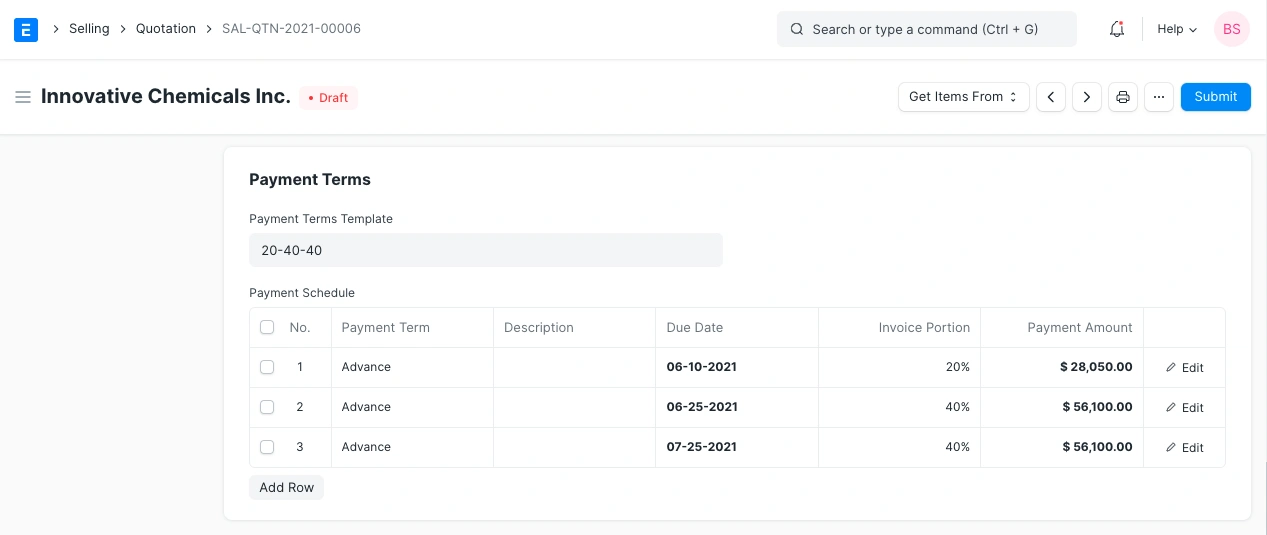
7.3 الشروط والأحكام
في معاملات البيع/الشراء، قد تكون هناك بعض الشروط والأحكام التي بناءً عليها يقدم المورد السلع أو الخدمات للعميل. يمكنك تطبيق الشروط والأحكام على المعاملات، وستظهر عند طباعة المستند.
8.3 إعدادات الطباعة
- رأس عنوان الطباعة: يمكنك طباعة عرض الأسعار/طلب البيع على ورق شركتك.
- تجميع الاصناف المماثلة: سيقوم بتجميع الاصناف المتماثلة التي تم إضافتها عدة مرات في جدول الاصناف. يمكن رؤيتها عند الطباعة.
- عناوين الطباعة: يمكن تسميه العروض بـ "الفاتورة المبدئية" أو "عرض سعر". يمكنك القيام بذلك من خلال تحديد عنوان الطباعة. لإنشاء عناوين طباعة جديدة، اذهب إلى: الصفحة الرئيسية > الإعدادات > الطباعة > عنوان الطباعة.
9.3 المزيد من المعلومات
- الحملة الترويجية: يمكن ربط حملة مبيعات مع العرض. يمكن أن تكون مجموعة من العروض جزءًا من حملة مبيعات.
- المصدر: يمكن ربط نوع مصدر العميل إذا كنت تقدم عرضًا للعميل المحتمل، سواء كان من حملة أو من مورد أو معرض إلخ. اختر العميل الحالي إذا كنت تقدم عرضًا للعميل.
- عرض المورد: يمكن ربط عرض المورد للمقارنة مع العرض الحالي للعميل. يمكنك الحصول على فكرة عن الربح/الخسارة من خلال مقارنة العرضين.
10.3 تقديم عرض الأسعار
يعد عرض الأسعار معاملة "قابلة للحفظ". عند النقر على "حفظ"، يتم حفظ المسودة، وعند التقديم، يتم تقديمه بشكل دائم. بما أنك سترسل هذا العرض إلى عميلك أو العميل المحتمل، يجب عليك تثبيته حتى لا يتم تعديل العرض بعد إرساله.
عند الحفظ ، يمكنك إنشاء طلب بيع أو اشتراك من العرض باستخدام زر الإنشاء. في لوحة التحكم في الأعلى، يمكنك الانتقال إلى طلب البيع المرتبط بهذا العرض. في حال لم يتم تنفيذ الصفقة، يمكنك تعيين العرض على أنه "مفقود" بالنقر على زر "تعيين كمفقود".
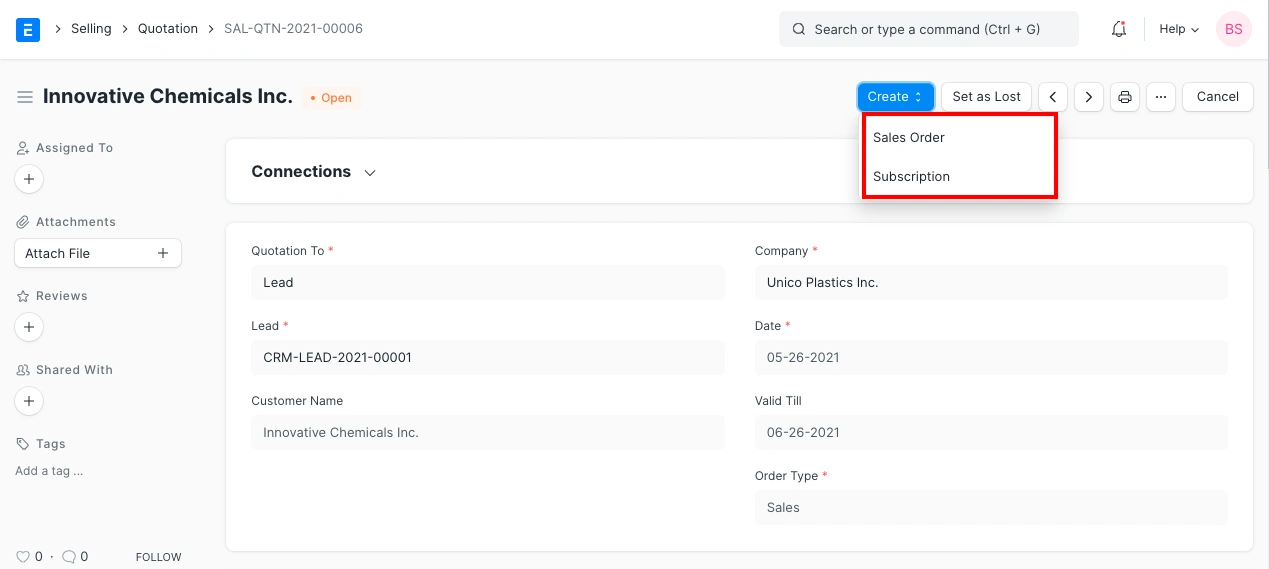
1.10.3 اختيار البدائل
إذا كان عرض الأسعار يحتوي على اصناف بديلة، فسيُطلب منك الاختيار من بين البدائل عند إنشاء طلب بيع من عرض الأسعار.
إمكانية اختيار الاصناف البديلة قبل التعيين متاحة فقط عند إنشاء طلبات البيع من عروض الأسعار الفردية. إذا تم استخدام خيار "الحصول على الاصناف من" في طلب بيع أو فاتورة بيع لاستخراج اصناف العرض، فسيتم جلب الاصناف غير البديلة فقط ولن يتم طلب اختيار الاصناف.
